3GP ist auch als 3GPP bekannt. Hierbei handelt es sich um ein Multimedia-Container-Format, das vom Third Generation Partnership Project(3GPP) erstellt wurde. Es wird verwendet, um Video-und Audiodateien zu enthalten. Um über seine Geschichte zu sprechen, kann ich sagen, dass 3GP einst beliebt war, weil es weniger Speicherplatz und eine geringere Breitbandnachfrage benötigt. So können Benutzer mehr Speicherplatz für ihre Dateien sparen und die 3GP-Dateien flüssig abspielen. Während MP3 von der Moving Picture Experts Group(MPEG) entwickelt wurde, handelt es sich um ein Audiocodierungsformat für digitales Audio. Und ich muss sagen, dass MP3 der Vertreter von Audiodateien ist. Wenn Sie also nur die Audiospur aus dem 3GP-Video möchten, sollten Sie zweifellos 3GP in MP3 konvertieren. Und dieser Artikel wird der schnellste und beste Leitfaden für Sie sein.
Warum 3GP in MP3 konvertieren?
Die Gründe, warum Sie 3GP in MP3 konvertieren müssen, können in zwei Haupttypen unterteilt werden. Eines ist genau das, was wir oben erwähnt haben, dass Sie nur die Audiodatei benötigen, nicht die anderen unnötigen Teile. Ein weiterer Grund ist, dass 3GP hauptsächlich in 3G-Mobiltelefonen verwendet wird, einige auch in 2G-oder 4G-Telefonen. Mit anderen Worten, 3GP kann nicht auf allen Geräten wie dem iPod abgespielt werden. Umgekehrt wird MP3 allgemein für seine starke Mobilität gelobt. Es wird von mehr Geräten akzeptiert und weitgehend unterstützt. In gewisser Weise können wir daher sagen, dass 3GP nicht so universell ist wie MP3. Trotzdem wäre es ratsam, 3GP in MP3 umzuwandeln.
So konvertieren Sie 3GP in MP3 mit VideoSolo Video Converter Ultimate
DDer schnellste und beste kostenlose Konverter für die Konvertierung von 3GP in MP3 ist VideoSolo Video Converter Ultimate. Es unterstützt mehr als 300 Formate und 3GP und MP3 sind natürlich enthalten. Und Sie können Ihre Videos wie den Clip bearbeiten, drehen, zuschneiden und Wasserzeichen hinzufügen. Darüber hinaus ist seine Konvertierungsgeschwindigkeit sechsmal schneller als die der anderen Konverter. Vertrauen Sie mir einfach, VideoSolo Video Converter Ultimate ist der perfekte Konverter für Sie.
Die einfache Anleitung ist wie folgt. Jetzt ist das Programm für Windows und Mac anders. Hier zeigen wir nur die Schritte unter Windows.
Schritt 1.3GP-Dateien hinzufügen
Nachdem Sie VideoSolo Video Converter Ultimate heruntergeladen und vollständig auf Ihrem Computer installiert haben. Klicken Sie auf die Schaltfläche „Datei hinzufügen“ und importieren Sie Ihre 3GP-Zieldateien in das Programm. Wenn Sie mehrere Dateien konvertieren möchten, können Sie die Dropdown-Schaltfläche daneben drücken, „Ordner hinzufügen“ auswählen und den gesamten Ordner mit 3GP-Videos gleichzeitig hinzufügen. Optional können Sie die 3GP-Dateien einfach per Drag & Drop in das Dienstprogramm ziehen.
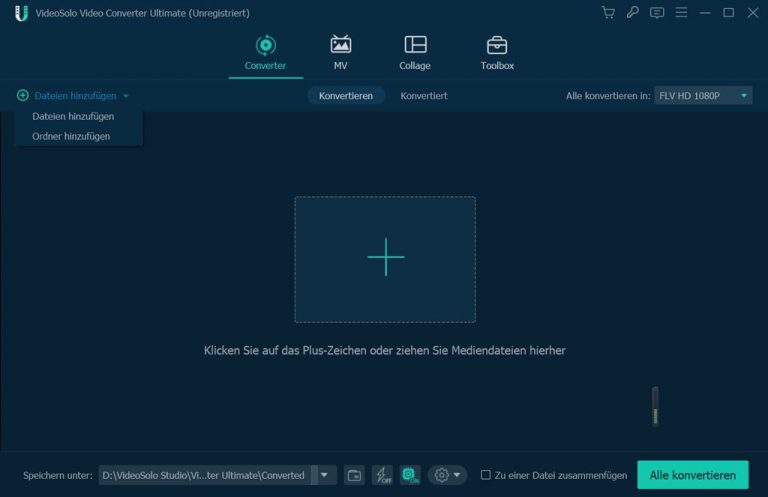
Schritt 2.MP3 als Ausgabeformat auswählen
Wenn das 3GP gut in das Programm importiert ist, können Sie jetzt das gewünschte Ausgabeformat auswählen. Gehen Sie dazu zu „Alle konvertieren in“ und klicken Sie auf die Dropdown-Schaltfläche. Anschließend wird im Popup-Fenster eine Liste mit den Namen der verschiedenen Ausgaben angezeigt. Wählen Sie eine aus oder geben Sie „MP3“ in die Suchleiste „Suchprofil…“ ein. Das Ergebnis wird sofort angezeigt.
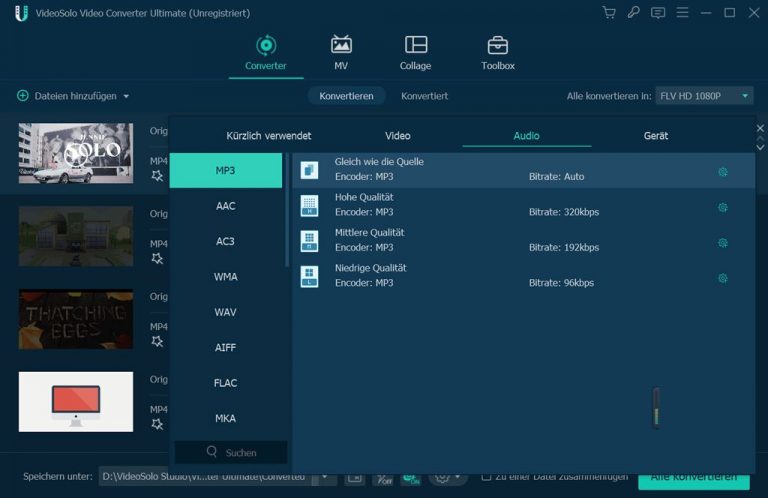
Schritt 3.Zielordner auswählen
Um Ihre endgültige Arbeit besser zu finden, schlage ich vor, dass Sie einen neuen Zielordner anstelle des Standardordners auswählen einer. Gehen Sie zum Ziel und klicken Sie auf „Durchsuchen“. Ein Fenster zur Angabe eines Zielordners wird geöffnet.
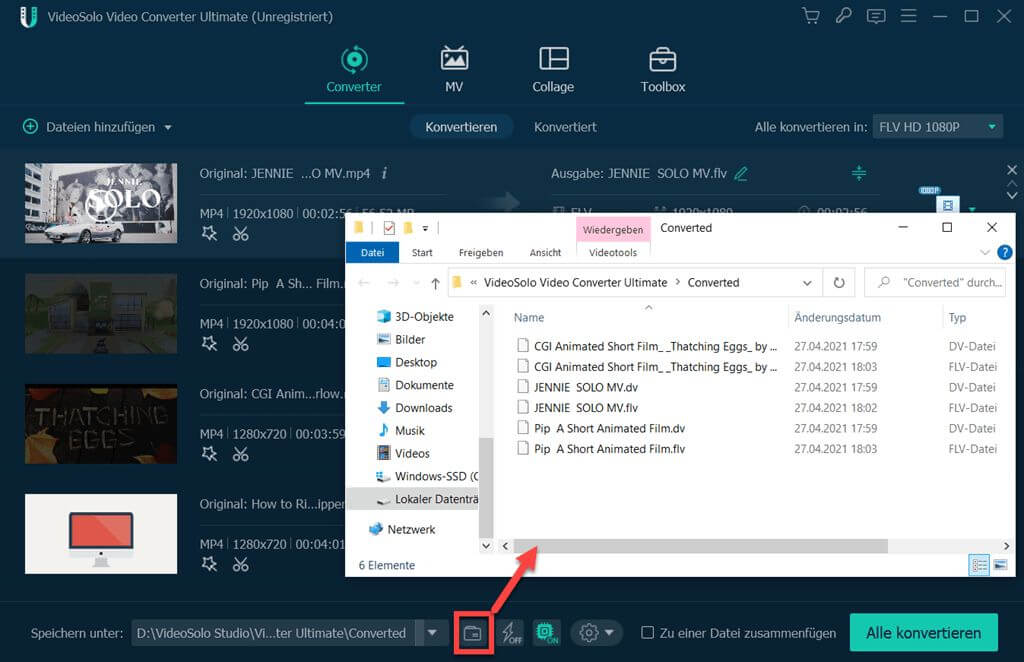
Schritt 4.Konvertieren von 3GP in MP3
Der letzte Schritt besteht darin, das Symbol „Alle konvertieren“ unten rechts zu tabulieren und die Konvertierung zu starten. Dank der 6-fach schnelleren Geschwindigkeit dauert die Konvertierung von 3GP zu MP3 nicht allzu lange.
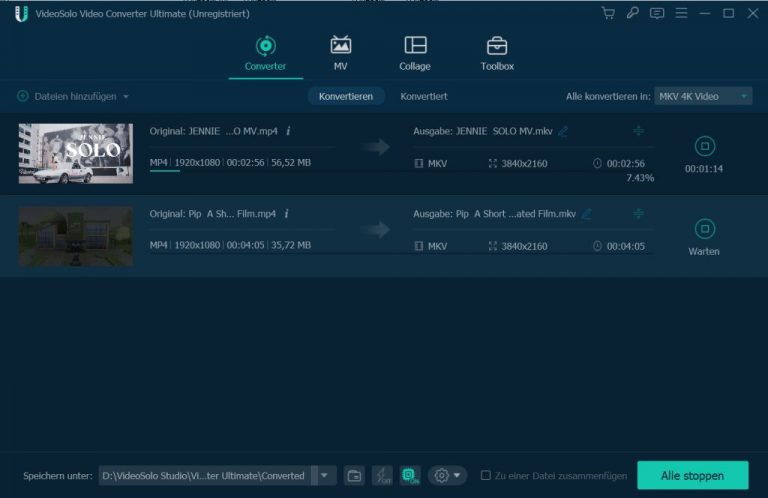
Befolgen Sie die obigen Schritte und versuchen Sie, 3GP selbst in MP3 zu konvertieren. Ich bin sicher, dass VideoSolo Video Converter Ultimate zweifellos der beste Konverter für Sie sein wird. Wie Sie sehen können, können Sie Ihre Dateien nicht nur in verschiedene Formate konvertieren, sondern auch Videos bearbeiten.
Ich hoffe, dieser Artikel wird hilfreich sein, um 3GP für Sie in MP3 zu konvertieren. 4 Schritte, um die Konvertierung von 3GP zu MP3 Wirklichkeit werden zu lassen. Sobald Sie 3GP in MP3 konvertieren, sind Ihre Dateien so portabel. Dann gibt es keine Einschränkungen mehr für Ihre 3GP-Dateien und Sie können Ihre Dateien im MP3-Format auf Ihren Geräten frei abspielen.

 wpDiscuz
wpDiscuz